作画機能
線の補正機能
タブレット使用時に発生する「手ブレ」などを吸収し、なめらかな線画を描画します。
![[補正]=オフ](/img/products/stylfunc_draw_thum_hosei_01.jpg)
[補正]=オフ
![[補正]=オン](/img/products/stylfunc_draw_thum_hosei_02.jpg)
[補正]=オン
[入り][抜き]の描画機能
描き始めと描き終わりに、自動的に[入り]と[抜き]を付けることができます。([ペン][直線][曲線]ツール)
タブレットからの筆圧に頼ること無く、均一な[入り]と[抜き]を付けることができます。
![[入り][抜き]の有る線](/img/products/stylfunc_draw_thum_irinuki_01.jpg)
[入り][抜き]の有る線
![[入り][抜き]のない線](/img/products/stylfunc_draw_thum_irinuki_02.jpg)
[入り][抜き]の無い線
頂点の尖った線の描画機能
髪の毛の先端など、頂点部分のエッジが立った線画を描画できます。
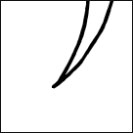
頂点部分を尖らせない
場合
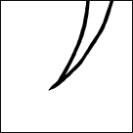
頂点部分を尖らせた
場合
線の自動吸着機能
[ペン] [直線][曲線]ツールで[吸着]のオプションをオンにすると、カーソルが他の線に近づいたときに自動的に吸着します。
塗り漏れ防止のためにきちんと線を閉じることが要求されるアニメの作画に効果的です。
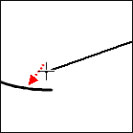 |
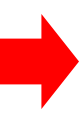 |
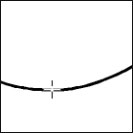 |
線つなぎ機能
指定した間隔以下の隙間を、[線つなぎ]ツールによるドラッグ操作だけでつなぐことができます。
![[線つなぎ]ツール使用前](/img/products/stylfunc_draw_thum_tsunagi_01.jpg) |
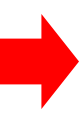 |
![[線つなぎ]ツール使用後](/img/products/stylfunc_draw_thum_tsunagi_02.jpg) |
| [線つなぎ]ツール 使用前 |
[線つなぎ]ツール 使用後 |
歪んだ線の補正機能
歪んだ線の形状を、ドラッグするだけで滑らかな形状に補正する事ができます。
![[線なめらか]ツール使用前](/img/products/stylfunc_draw_thum_yugami_01.jpg) |
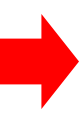 |
![[線なめらか]ツール使用後](/img/products/stylfunc_draw_thum_yugami_02.jpg) |
| [線なめらか]ツール 使用前 |
[線なめらか]ツール 使用後 |
線の変形機能
一度描いた線の形状を、つまんで変形することができます。
![[線つまみ]ツール使用前](/img/products/stylfunc_draw_thum_tsumami_01.jpg) |
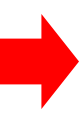 |
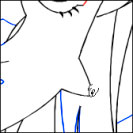 |
| [線なめらか]ツール 使用前 |
[線なめらか]ツール 使用後 |
線幅修正機能
線画を、描いた後から太い線や細い線に変換したり、太さの強弱を持った線を均一な幅の線に変換することができます。
![[線幅修正]ツール使用前](/img/products/stylfunc_draw_thum_senhaba_01.jpg) |
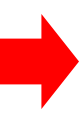 |
![[線幅修正]ツール使用後](/img/products/stylfunc_draw_thum_senhaba_02.jpg) |
| [線幅修正]ツール 使用前 |
[線幅修正]ツール 使用後 |

